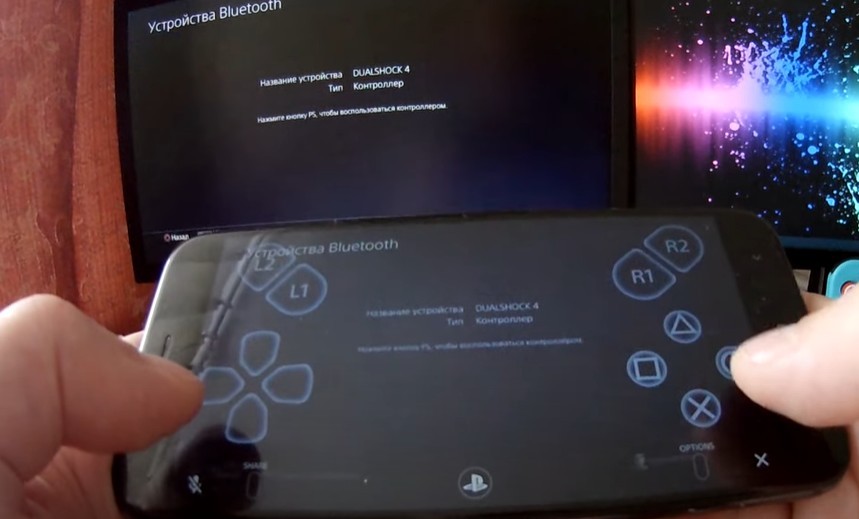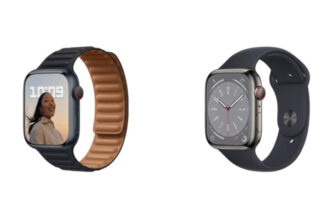Привет, геймеры! Сегодня будем разбираться с очень неприятной ситуацией — когда ваш любимый геймпад DualShock 4 вдруг перестает дружить с PlayStation 4. Нажимаешь на кнопки, а он как будто в отключке. Бесит, правда? Но не переживайте, дядя Вася знает пару трюков, как заставить вашего строптивца работать.
Кстати, а вы в курсе, что первый прототип DualShock был сделан из бутылки дезодоранта и двух ложек? Вот это я понимаю, инженерная мысль! Жаль только, от него пахло как от бомжа. Шутка, если что.
Ладно, хорош болтать, погнали чинить геймпад!
Шаг 1: Синхронизируемся заново
Итак, первым делом пробуем самый простой способ — пересинхронизацию.
Берем геймпад, зажимаем на нем кнопку PS и держим секунд 10, пока индикатор не погаснет. Всё, геймпад выключен и готов к новым подвигам.
- Теперь подключаем его к PS4 с помощью USB-кабеля. Индикатор должен загореться, а кнопки — ожить. Если так и случилось — отлично, мы справились! Можно отправляться зачищать данжи и рейдить боссов.
Если индикатор загорелся, а кнопки всё еще не реагируют — не отчаиваемся и идем дальше.
Шаг 2: Забываем геймпады
Если пересинхронизация не помогла — что ж, придется действовать радикально.
- Идем в Настройки -> Устройства -> Bluetooth-устройства.
- Находим там все «мертвые души» DualShock 4 и безжалостно забываем их. Нечего им тут прохлаждаться!
Если у вас только один контроллер — придется проделать эту операцию через приложение Remote Play на телефоне или планшете. Неудобно, но что поделать.
Проделав всё это, возвращаемся к шагу 1 — выключаем и синхронизируем геймпад заново. Должно сработать!
Шаг 3: Ультимативный сброс
Так, а что делать, если и предыдущие шаги не помогли? Неужели всё, пора выкидывать геймпад и покупать новый? Рано сдаваться! У нас есть еще один козырь в рукаве.
- Выключаем геймпад, переворачиваем и ищем маленькую дырочку на задней панели. Видите? Вот за ней прячется потайная кнопка сброса.
- Берем зубочистку, скрепку или любой другой подходящий тонкий предмет. Аккуратно засовываем его в дырочку и удерживаем секунд 10-15.
Всё, ваш геймпад теперь девственно чист, как в день покупки! Ну, почти. Настройки сброшены, можно подключать и синхронизировать заново.
Если ничего не помогло
Ну что, друзья, перепробовали всё, а геймпад так и не ожил? Тогда дело совсем плохо.
Последнее, что можно сделать — попробовать другой кабель. Возможно, проблема в нём или в разъеме геймпада. Подключите контроллер к ПК — если он опознается, значит с ним всё в порядке. А вот если нет — увы и ах, скорее всего у вас подделка, которая не пережила очередное обновление прошивки PS4.
Что делать? Либо играть на геймпаде от роутера 2007 года (шутка), либо раскошеливаться на новый оригинальный DualShock 4. Выбор за вами.
На этом всё!
Ну вот, надеюсь, мои советы помогли вам победить вредный геймпад и вернуть его к жизни. Если что-то осталось непонятным или есть свои лайфхаки — welcome to the comments, буду рад почитать и обсудить!